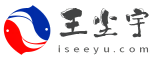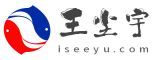一、进入联想S41 BIOS设置
1. 关机后按下电源键,然后立即按下F2键,不要松开,直到出现BIOS设置界面。
2. 在BIOS设置界面,使用方向键选择“Boot”选项,并按下Enter键进入。
3. 在“Boot”选项下,使用方向键选择“Boot Mode”选项,并按下Enter键进入。
4. 在“Boot Mode”选项下,使用方向键选择“UEFI”或“Legacy Support”选项,根据需要选择并按下Enter键进入。
5. 完成上述设置后,按下F10键保存并退出BIOS设置。
二、设置联想S41 U盘启动
1. 在BIOS设置界面,使用方向键选择“Boot”选项,并按下Enter键进入。
2. 在“Boot”选项下,使用方向键选择“Boot Priority”或“Boot Sequence”选项,并按下Enter键进入。
3. 在“Boot Priority”或“Boot Sequence”选项下,使用方向键将U盘选项移动到首位,以确保U盘启动顺序的优先级最高。
4. 完成上述设置后,按下F10键保存并退出BIOS设置。
三、其他相关设置
1. 随机密码设置:在BIOS设置界面,使用方向键选择“Security”选项,并按下Enter键进入。在“Security”选项下,根据需要设置随机密码。
2. 时间和日期设置:在BIOS设置界面,使用方向键选择“Date and Time”选项,并按下Enter键进入。在“Date and Time”选项下,根据需要设置时间和日期。
3. 其他高级设置:在BIOS设置界面,使用方向键选择“Advanced”选项,并按下Enter键进入。在“Advanced”选项下,可以进行更多高级设置,如开启或关闭快速启动、调整内存频率等。
四、总结
通过本文的详细介绍,您已经学会了如何进入联想S41的BIOS设置以及如何设置U盘启动。在进入BIOS设置时,请按照本文所提供的步骤进行操作,确保不会造成错误或损坏设备。根据需要进行其他相关设置,以满足个人需求。希望本文对您有所帮助!
在本文中,我们详细介绍了联想s41怎么进入bios,在未来的文章中,我们将继续探讨...。